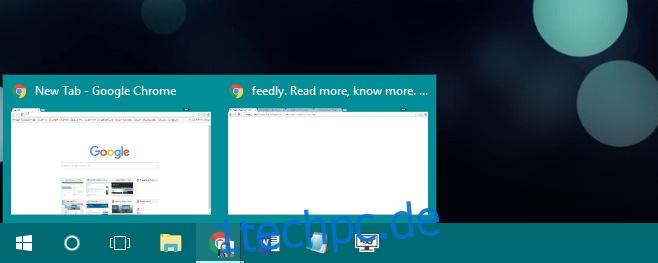Wenn Sie in Windows 10 mehrere Fenster einer App geöffnet haben, können Sie eine kleine Miniaturvorschau von jedem anzeigen. Positionieren Sie dazu einfach den Mauszeiger über dem Taskleistensymbol der App. Dies ist etwas, was wir oft unbewusst tun, ohne darüber nachzudenken. Dies funktioniert mit allen Apps. Sie müssen nicht auf das Symbol oder ähnliches klicken. Wenn Sie Ihren Mauszeiger auf eine der Miniaturansichten bewegen, können Sie das Fenster in seiner vollen Pracht betrachten. Die Funktion ist ziemlich ordentlich und mit älteren Versionen von Windows können Sie sie ganz nach Bedarf ein- oder ausschalten. Dasselbe gilt nicht für Windows 10. Sie haben keine Wahl bezüglich der Hover-Vorschau, da sie immer aktiviert ist. Wenn Sie es lieber deaktivieren möchten, müssen Sie eine Änderung in der Windows-Registrierung vornehmen. Durch die Änderung wird keine Miniaturansicht angezeigt, wenn Sie mit der Maus über das App-Symbol fahren. Wenn Sie jedoch auf das Symbol klicken, erhalten Sie eine Miniaturansicht.
So sieht die Hover-Vorschau standardmäßig aus.
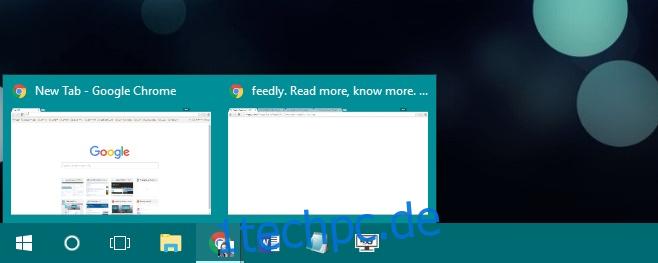
Sie müssen die Windows-Registrierung bearbeiten und dafür sind Administratorrechte erforderlich. Öffnen Sie die Windows-Registrierung von einem Administratorkonto aus oder starten Sie sie mit Administratorrechten.
Navigieren Sie zum folgenden Ort;
HKEY_CURRENT_USERSoftwareMicrosoftWindowsCurrentVersionExplorerAdvanced
Erstellen Sie einen neuen DWORD-Wert und nennen Sie ihn ‚ExtendedUIHoverTime‘. Setzen Sie den Wert auf 25000. Wenn der DWORD-Wert bereits vorhanden ist, bearbeiten Sie ihn einfach auf 25000.
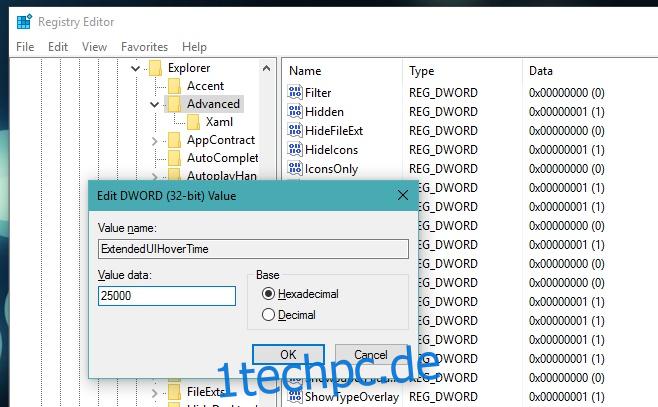
Starten Sie Ihr System neu. Wenn Sie mit der Maus über das App-Symbol einer geöffneten App fahren, wird die Miniaturansicht nicht mehr angezeigt.
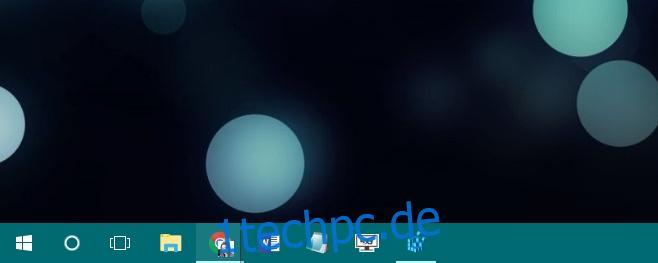
Wenn Sie auf das App-Symbol klicken, wird die Miniaturansicht angezeigt. Diese kleine Bearbeitung lässt die Vorschauen nur erscheinen, wenn Sie es wünschen. Wenn Ihnen der Zustand vor der Änderung an der Registrierung gefallen hat, können Sie dies einfach rückgängig machen, indem Sie den hinzugefügten DWORD-Wert löschen.